Jak wystawić fakturę KSeF za pomocą Faktura-NT?
Do góry
W najbliższym czasie pojawi się wersja Faktura-NT z możliwością obsługi KSeF. Pracujemy nad tym, aby proces wysyłki i pobierania dokumentów z KSeF był maksymalnie zautomatyzowany.
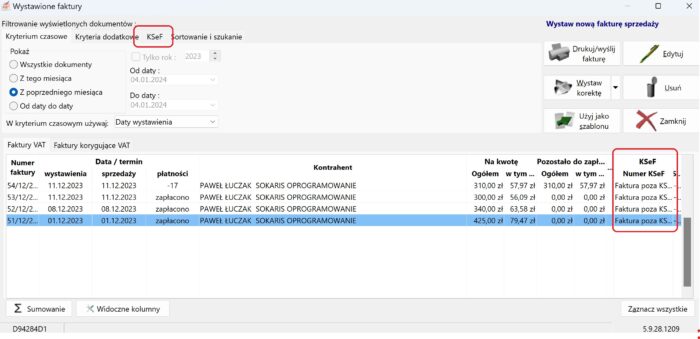
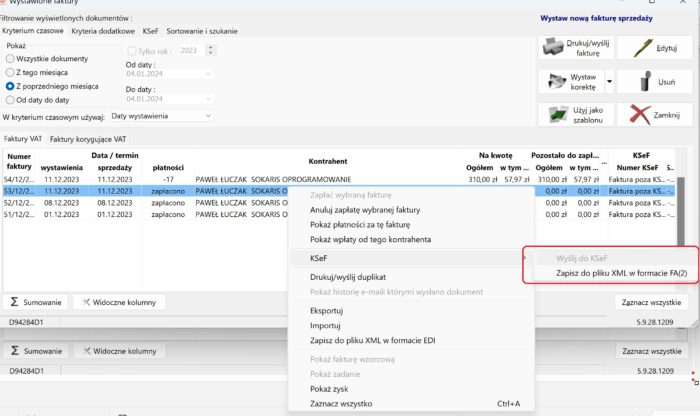
Mamy nadzieje, że KSeF w Faktura-NT będzie dla Państwa niemal całkowicie bezobsługowy.
Po zapisaniu faktury jest ona wysyłana przez program do KSeF, po czasie otrzymuje nr KSeF wraz z QR Codem
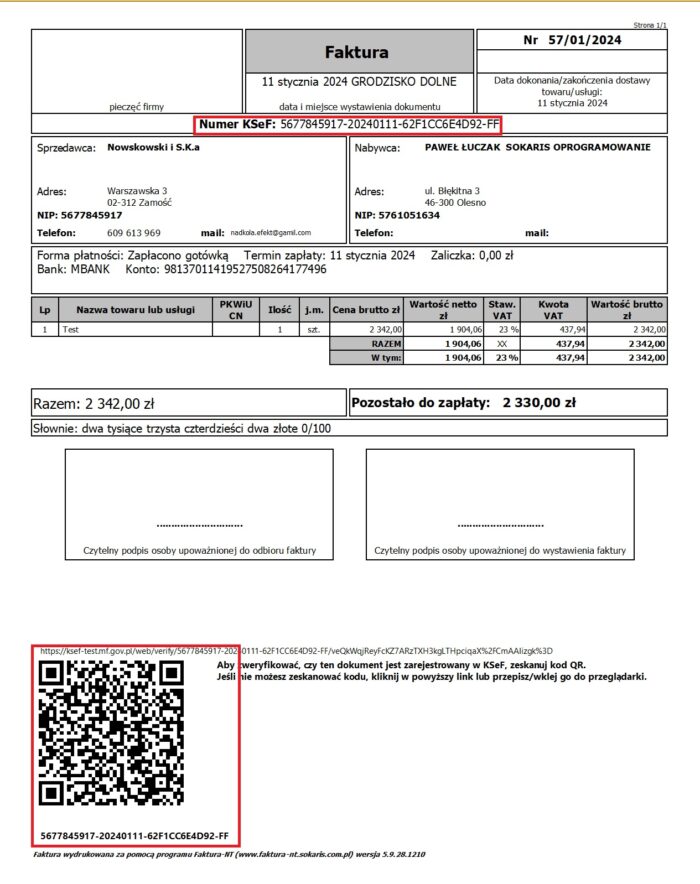
Film przedstawia jak przenieść dane na nowy komputer
Od lipca 2024 zacznie obowiązywać nowy, rządowy system przekazywania faktur między podmiotami. Pracujemy na tym, aby nowy obowiązek nie przysparzał Państwu większych trudności, a proces wymiany faktur był maksymalnie automatyczny. Prace trwają, zostaniecie Państwo powiadomieni w najbliższym czasie o ich postępach. W przypadku pojawienia się pytań, jesteśmy dostępni pod numerem 22 38 956 38.
Wyobraź sobie pewną hipotetyczna sytuację.
Gdzieś w Polsce, późny wieczór… Pan Jan, zwyczajny przedsiębiorca, po ciężkim dniu w końcu ma chwilę czasu. Siada do komputera z zamiarem uregulowania wszystkich płatności, zalegających w segregatorze z napisem “Do zapłaty”. Jest późno, więc nasz bohater liczy na to, że z zadaniem upora się w miarę szybko. Kiedy bierze segregator do ręki widzi przyklejoną przez księgową Grażynę fiszkę z napisem: „Przed wykonaniem przelewu sprawdź numer rachunku na białej liście!”. Jan przypomina sobie o nowym obowiązku i każdy rachunek bankowy weryfikuje przed wysłaniem przelewu. Zajmuje mu to około 4 minut na każdą z płatności. Ma do wykonania 16 przelewów. Cała operacja zajmuje mu nieco ponad godzinę.
W innym miejscu Polski, w tym samym czasie, przed komputerem siedzi Tomasz. Również ma 16 faktur do zapłacania, jednak on korzysta z programu. Każdą fakturę wprowadza do systemu. System generuje dla każdej faktury QR Code. W nim zawarty jest (automatycznie zweryfikowany na białej liście) numer rachunku, numer faktury, kwota faktury, nazwa odbiorcy płatności i kwota do zapłaty. Dodanie faktury kosztowej zajmuje Tomaszowi 40 sekund na fakturę. Zapłacenie jej z poziomu bankowej aplikacji mobilnej i używając QR Code to 5 sekund. Tomasz ma pewność, że wyśle przelew na odpowiedni numer rachunku i że nie pomyli się w kwocie i numerze faktury.
Zgadnij – jakiej aplikacji używa Tomasz?
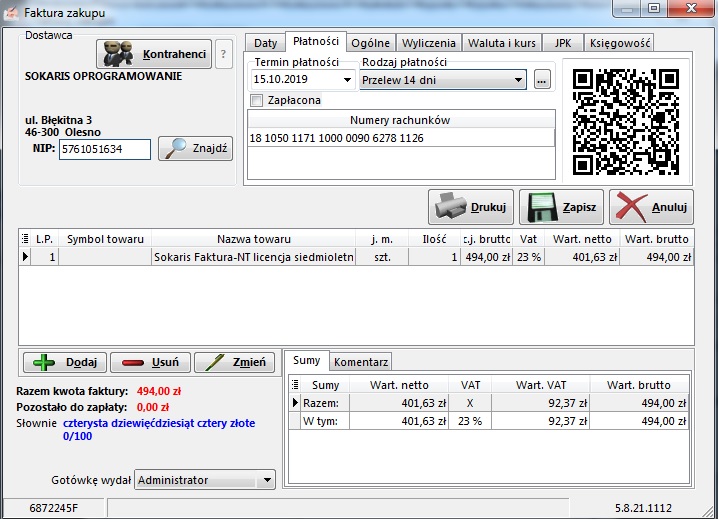
1 września 2019 r. zaczął działać wykaz podatników VAT – tak zwana biała lista.
Program Faktura-NT posiada możliwość importu danych z białej listy.
Dzięki temu:
Kiedy dane kontrahenta są aktualizowane?
Dzieje się to:
Dzięki temu masz pewność, że rachunek bankowy jest prawidłowy – dokładnie wtedy kiedy tego potrzebujesz. I co więcej – nie musisz o tym pamiętać.
Dzięki białej liście oraz wygenerowanym w fakturze zakupu QR kodzie
Obecnie obowiązek przelewu na rachunek bankowy z białej listy występuje dla transakcji powyżej 15.000 zł, ale już od 1 stycznia – będzie to każda transakcja!
Jak to zrobić?
Należy teraz tylko zatwierdzić wykonanie przelewu w aplikacji banku.
To wszystko!
d 1 stycznia zmienił się stan prawny dotyczący sprzedaży wyrobów węglowych zwolnionych z akcyzy. Od 1 stycznia 2019 r. nabywca (zamiast potwierdzenia odbioru wyrobów węglowych na dokumencie dostawy, który nie będzie już stosowany) obowiązany będzie złożyć oświadczenie o przeznaczeniu nabywanych wyrobów węglowych.
Oświadczenie takie będzie można złożyć bezpośrednio na fakturze.
Przygotowaliśmy specjalny szablon faktury zawierający:
– oświadczenie o przeznaczeniu nabywanych wyrobów węglowych
– imię, nazwisko, numer dowodu osobistego lub nazwę i numer innego dokumentu stwierdzającego tożsamość
– numer PESEL finalnego nabywcy węglowego uprawnionego do odbioru deputatu węglowego, jeśli został nadany
Jednorazowy koszt szablonu to 99 zł brutto.
Zamówienie można złożyć wysyłając email na adres biuro@sokaris.pl
Od Wersji 5.7.54.1026 proces podpisywania plików JPK został znacznie uproszczony.
Możesz podpisywać plik za pomocą ePUAP – automatycznie w niektórych przypadkach lub ręcznie (przeczytaj, jak to zrobić)
Cały proces wysyłki wygląda tak:
Ministerstwo Finansów informuje, że w związku z pracami serwisowymi na środowisku produkcyjnym JPK, nie będzie możliwości wysyłania plików JPK w dniu 02.02.2018
W Fakturze-NT w wersji 5.7.38.994 (beta) pojawił się eksport dokumentów w formacie .XML dla CDN Optima.
Zachęcamy do testowania.